Ngoài chức năng chính là soạn thảo văn bản, trong MS-Word cũng hỗ trợ chức năng vẽ hình tương đối tốt. Một số hình vẽ đơn giản có thể vẽ trực tiếp trong MS-Word mà không cần vẽ từ các phần mềm khác rồi phải chèn vào vừa mất thời gian, lại làm tăng dung lượng của tập tin.
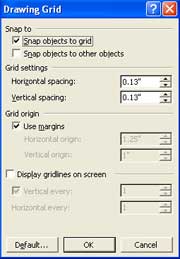 Ngoài chức năng vẽ các đường thẳng, hình vuông, hình tròn... MS-Word còn có thể vẽ các đường cong phức tạp, đường gãy khúc liên tục....
Ngoài chức năng vẽ các đường thẳng, hình vuông, hình tròn... MS-Word còn có thể vẽ các đường cong phức tạp, đường gãy khúc liên tục....
Để thực hiện việc vẽ hình, đầu tiên nếu trên màn hình chưa có thanh công cụ vẽ hình thì bạn lấy ra như sau: Click phải chuột lên một thanh công cụ bất kỳ, chọn Drawing. Trên thanh công cụ bao gồm khá đầy đủ các chức năng vẽ, tô màu, chọn bề dày nét vẽ, kiểu nét vẽ, vẽ các hình khối, các mẫu hình chuẩn...
Khi cần vẽ đoạn thẳng, click vào biểu tượng vẽ đường thẳng, ấn và giữ phím Shift, khi đó con trỏ chuột sẽ di chuyển theo đường thẳng.
Khi cần copy một đối tượng nào đó, bạn ấn và giữ phím Ctrl, đưa con trỏ đến đối tượng, click & drag đến nơi cần copy.
Khi cần vẽ một đường cong phức tạp, bạn vào: AutoShapes > Lines > Curve trên thanh công cụ Drawing, tương tự, vào AutoShapes > Lines > FreeForm để vẽ các đường gãy khúc.
Nếu đường cong, gãy khúc chưa như ý muốn, bạn click phải chuột vào đối tượng rồi chọn "Edit Points", lúc này các điểm neo trên đường sẽ hiện lên, bạn có thể tự do điều chỉnh theo ý muốn, hoặc bạn có thể thêm điểm vào (add points), xóa bớt điểm (delete points) để điều chỉnh đường nét mềm mại hơn.
Còn nếu bạn muốn vẽ một số hình ảnh được kết hợp bởi các đường thẳng hay đường gãy khúc tạo nên mà MS Word đã tích hợp sẵn, bạn click vô AutoShapes và chọn các phạm trù còn lại như: Connectors, Basice Shapes, Block Arrows, Flowchart, Stars and Banner, Callouts.
Muốn tô màu toàn bộ đối tượng thì đòi hỏi đối tượng đó phải được tạo nên từ một đường khép kín, để làm được điều này bạn chỉ việc click phải chuột vào đối tượng và chọn "Close Patch" Đồng thời ngoài những màu cơ bản, bạn có thể lót bên dưới hình vẽ bằng các mẫu tô sẵn có, hình vẽ... (Fill Color\Fill Effects).
Ngoài ra, để tiện lợi trong khi vẽ, MS-Word có chức năng hiển thị lưới trên trang văn bản để bạn dễ cân chỉnh hình vẽ, chức năng bắt điểm giữa các đối tượng với nhau, giữa đối tượng với lưới.. cách thực hiện như sau:
Trên thanh công cụ Drawing, click Draw\Grid, lúc này hộp thoại tùy chọn sẽ hiện lên. Bạn click chọn "Display gridlines on screen" để hiển thị mạng lưới, định bề rộng, chiều cao của các mắt lưới ở box Vertical spacing, Horizontal spacing.
Định khoảng giữa các mắt lưới theo chiều ngang và chiều dọc ở box Vertical every, Horizontal every (cách nhau 2 mắt lưới, 3 mắt lưới... ).
Để bắt một đối tượng đến lưới, bạn chọn Snap objects to grid (nghĩa là khi bạn vẽ, đầu mút của đối tượng sẽ tự động liên kết đến vị trí các mắc lưới một cách nhanh chóng và chính xác mà bạn không cần phải canh chỉnh).Tương tự, khi cần sự liên kết giữa các đối tượng bạn hãy click chọn "Snap objects to other objects".
Sau khi hoàn tất hình vẽ, để tránh trong quá trình chỉnh sửa, dàn trang văn bản, các đối tượng sẽ nhảy lung tung làm hình vẽ của bạn bị sai, biến mất trên văn bản bạn hãy liên kết (Group) chúng lại như sau:
Giữ Shift và click chọn các đối tượng hoặc nhanh hơn bạn có thể vào biểu tượng Select object trên thanh công cụ Drawing, sau đó click & drag để chọn các đối tượng. Vào Draw\Group để liên kết các đối tượng lại với nhau, lúc này tất cả hình vẽ là một khối thống nhất, bạn có thể yên tâm chỉnh sửa văn bản.
Phú Vinh







